Die Lösung für die absolute und totale Deaktivierung der Gruppierung in den Datei Explorern von Quad Explorer Q-Dir auf Windows 11, 10, ... etc.!
1.) ... Deaktivieren Sie einfach für immer die Gruppierung in den Explorer-Listenansichten!
2.) ... Vorübergehende Deaktivierung der Gruppierung in Q-Dir!
3.) ... Grundlegende Gedanken zu Deaktivierung der Gruppierung im Datei Explorer, und die folgen!
Erweiterung zu: ►► Gruppierung und Möglichkeiten im Quad-Explorer Q-Dir
1.) Deaktivieren Sie einfach die Gruppierung für immer!
1. Starten Sie wie immer ► die neueste Version von Quad-Explorer auf Ihrem MS Windows-Betriebssystem!2. Deaktivieren Sie einfach die Gruppierung in den Listenansichten
( ... siehe Bild-1 Punkt 1 bis 4)
PS:
Dies ist eine permanente vollständige Deaktivierung der Gruppierung im Quad-Explorer und keine vorübergehende Deaktivierung der Gruppierung.
| (Bild-2) Die totale Deaktivierung der Gruppierung in den 4 Datei Explorer! |
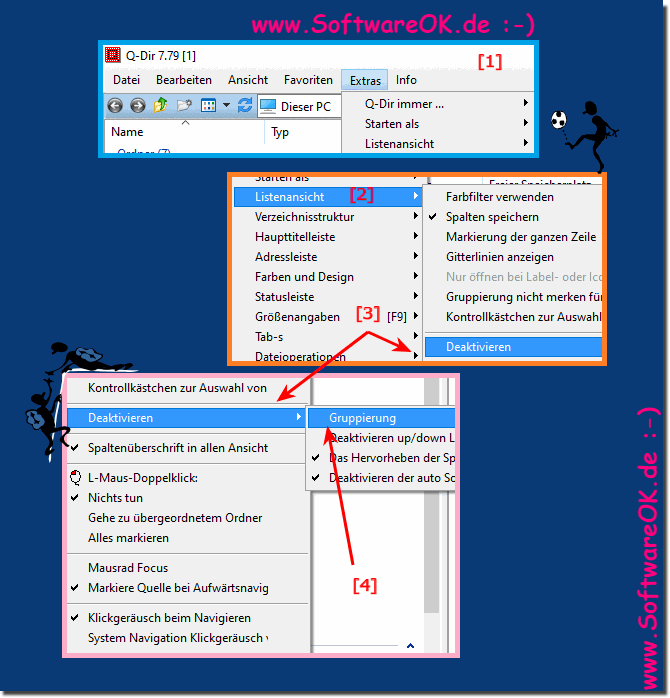 |
Das Beispiel ist eine Lösung, ergo Anweisung für die vollständige Deaktivierung der Gruppierung in Explorer-Listen-Ansichten und ist nicht nur für Windows 10 geschrieben. Sie können dieses Beispiel als Lösung für die vollständige Deaktivierung der Gruppierung in Explorer-Listenansichten einfach und ohne Zögern auf anderen Windows-Betriebssystemen von Microsoft verwenden, unabhängig davon, ob Sie einen Windows-Desktopcomputer, Tablet PC, Surface Pro / Go verwenden.
Bitte verwenden Sie immer die neueste Version von ... Der Quad-Explorer für MS Windows!
2.) Vorübergehende Deaktivierung der Gruppierung in Q-Dir!
1. Über Hauptmenü Ansicht ( ... siehe Bild-2 Punkt 1 bis 3)
2. Umschalt-Taste + F5 oder Ansicht Symbol ( ... siehe Bild-2 Punkt 4 bis 6)
| (Bild-2) Vorübergehende Deaktivierung der Gruppierung im Datei-Explorer! |
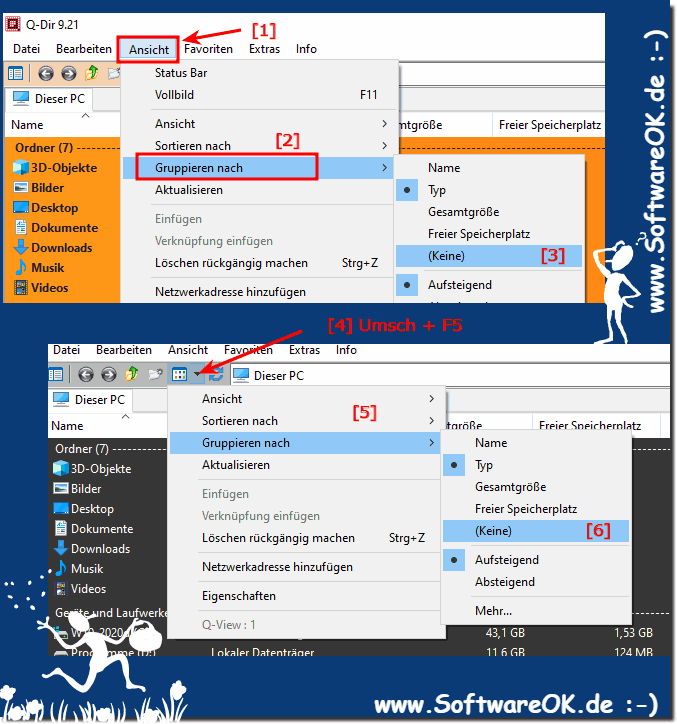 |
3.) Grundlegende Gedanken zu Deaktivierung der Gruppierung im Datei Explorer, und die Folgen!
Beim Gruppieren im Datei-Explorer handelt es sich um eine Funktion, die Dateien anhand bestimmter Kriterien in Ordnern gruppiert, z. B. nach Datum, Typ oder Größe. Dies kann eine hilfreiche Möglichkeit sein, Dateien zu organisieren und zu finden. Es gibt jedoch auch einige Gründe, warum Sie die Gruppierung möglicherweise deaktivieren möchten.
Vorteile der Deaktivierung der Gruppierung
- Verbesserte Übersicht: Wenn Dateien nicht gruppiert sind, ist es einfacher, sie auf einen Blick zu sehen. Dies kann besonders bei Ordnern mit vielen Dateien nützlich sein.
- Erhöhte Flexibilität: Ohne Gruppierung können Sie Dateien nach Ihren eigenen Kriterien sortieren. Dies kann hilfreich sein, wenn Sie Dateien in einem bestimmten Muster organisieren möchten.
- Bessere Leistung: Die Gruppierung kann die Leistung des Datei-Explorers beeinträchtigen, insbesondere bei Ordnern mit vielen Dateien.
Nachteile der Deaktivierung der Gruppierung
- Reduzierte Organisation: Ohne Gruppierung kann es schwieriger sein, nach bestimmten Kriterien sortierte Dateien zu finden.
- Erhöhter Arbeitsaufwand: Ohne Gruppierung müssen Sie Dateien manuell sortieren, wenn Sie sie nach einem bestimmten Muster organisieren möchten.
Folgen der Deaktivierung der Gruppe
Wenn Sie die Gruppierung im Datei-Explorer deaktivieren, werden die Dateien in Ordnern nicht mehr nach bestimmten Kriterien gruppiert. Stattdessen werden sie in einer einfachen Liste angezeigt. Dies kann die Übersicht und Organisation der Dateien verbessern, kann aber auch den Arbeitsaufwand erhöhen, wenn Sie Dateien nach bestimmten Kriterien sortieren möchten.
Welche Methode ist die richtige?
Ob Sie die Gruppierung im Datei-Explorer deaktivieren sollten, hängt von Ihren persönlichen Bedürfnissen und Vorlieben ab. Wenn Sie die Übersichtlichkeit und Flexibilität verbessern möchten, kann die Deaktivierung der Gruppierung eine gute Option sein. Wenn Sie die Organisation und Leistung verbessern möchten, sollten Sie die Gruppierung aktiviert lassen.
Das Deaktivieren der Gruppierung in einem Datei-Explorer hängt von der spezifischen Software und Version ab, die Sie verwenden. Hier sind allgemeine Schritte zum Deaktivieren der Gruppierung von Dateien oder Ordnern in Datei-Explorer-Anwendungen auf Windows-Betriebssystemen:
Windows Explorer in Windows 10 oder älter:
Öffnen Sie den Windows Explorer.
Klicken Sie in der Symbolleiste auf „Ansicht“.
Deaktivieren Sie „Gruppieren nach“ oder ähnliche Optionen.
Datei-Explorer in Windows 11:
Öffnen Sie den Datei-Explorer.
Klicken Sie in der oberen Menüleiste auf „Ansicht“.
Klicken Sie auf Gruppierung und wählen Sie Keine aus.
Datei-Explorer auf einem anderen Betriebssystem:
In anderen Betriebssystemen wie macOS oder Linux hängt die Deaktivierung der Gruppierung von der jeweiligen Dateiverwaltungsanwendung ab. Unter macOS können Sie die Gruppierung im Finder in den Einstellungen deaktivieren.
Bitte beachten Sie, dass die genauen Schritte je nach Anwendung und Version des Datei-Explorers variieren können. Es ist wichtig, die Einstellungen und Optionen in Ihrem spezifischen Datei-Explorer zu überprüfen, um die Gruppierung nach Ihren Wünschen zu deaktivieren.
